저는 지 플립 3 휴대폰을 사용 중이에요 갤럭시 같은 안드로이드 폰을 사용하면서 카톡
을 친구들과 하다 보면 이모티콘이나 사진 동영상 같은 것은 많이 보내보지만 음성 파일
의 경우 잘 보낼 일이 없어서 어떻게 공유하는지 모를 수 있어요
하지만 가끔 MP3 노래 파일을 보내주거나 해야 할 때 한두 개라면 카카오톡으로 공유해
주어도 좋은데요 같이 카톡에서 통화 녹음 파일이나 음성 파일을 채팅방으로 보내는 법
을 알아봐요
카톡에서 보내기
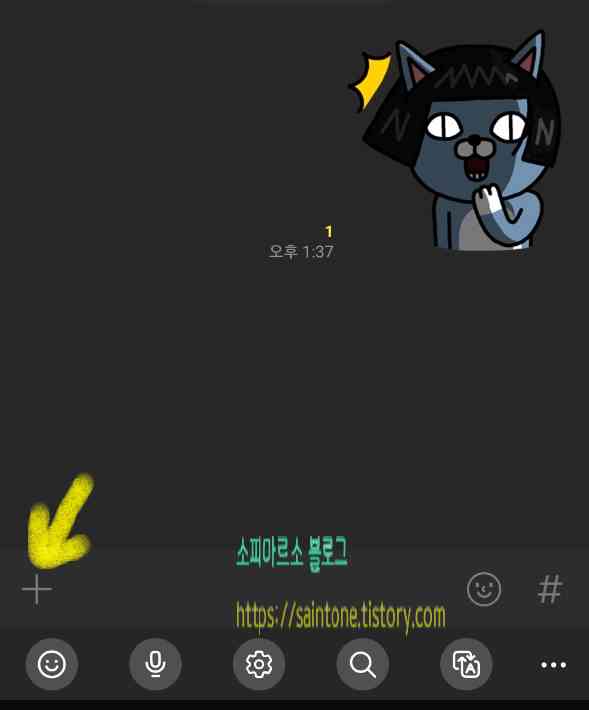
먼저 친구와의 카카오톡 채팅방을 열어주세요 그리고 왼쪽에 보이는 +십자 모양을 눌러
주세요
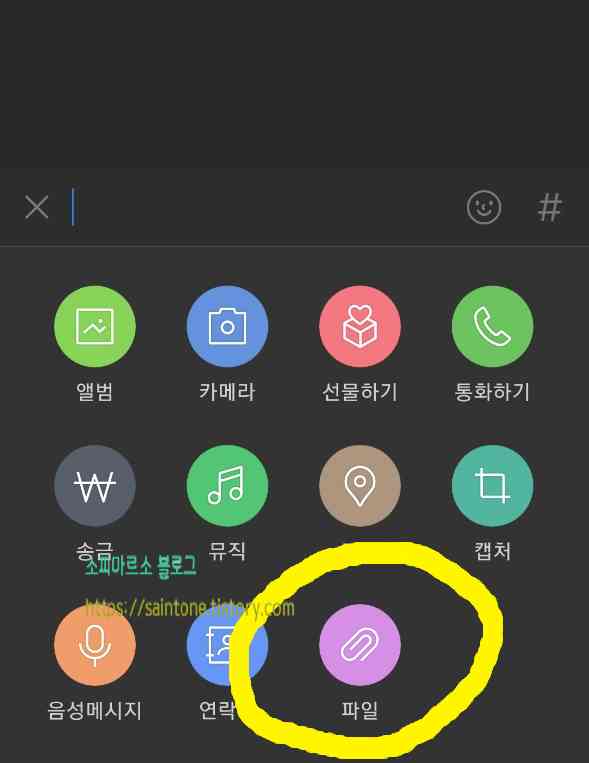
그럼 이렇게 앨범을 통해서는 사진이나 이미지를 공유할 수 있고 이제 동영상이나 오디
오 파일 등 모든 파일을 보려면 클립 모양의 파일 메뉴를 눌러주세요
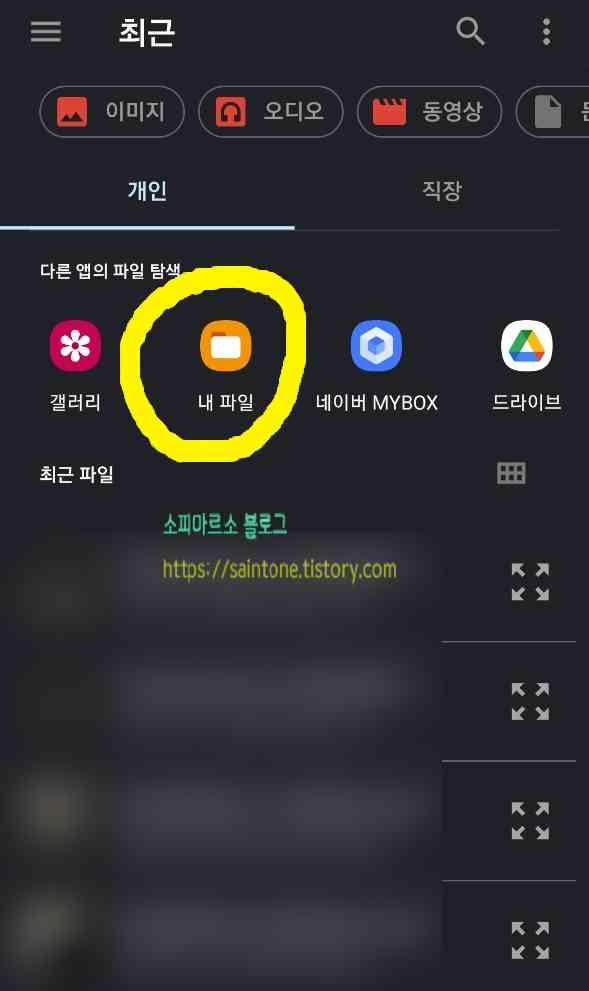
파일 메뉴를 눌러주면 이렇게 내 휴대폰에 저장된 파일 목록을 볼 수 있어요 여기서 내
파일을 눌러주세요
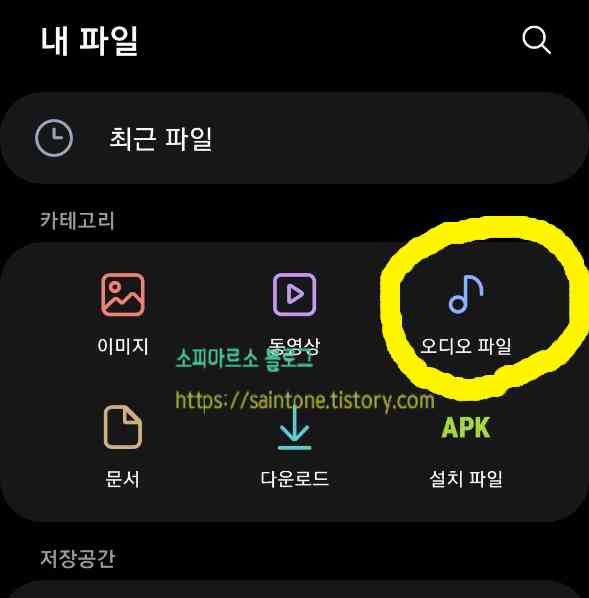
내 파일을 눌러주면 카테고리가 보여요 이미지, 동영상, 오디오 파일, 문서, 다운로드, A
PK 설치 파일 등 오디오를 눌러주면 되겠네요
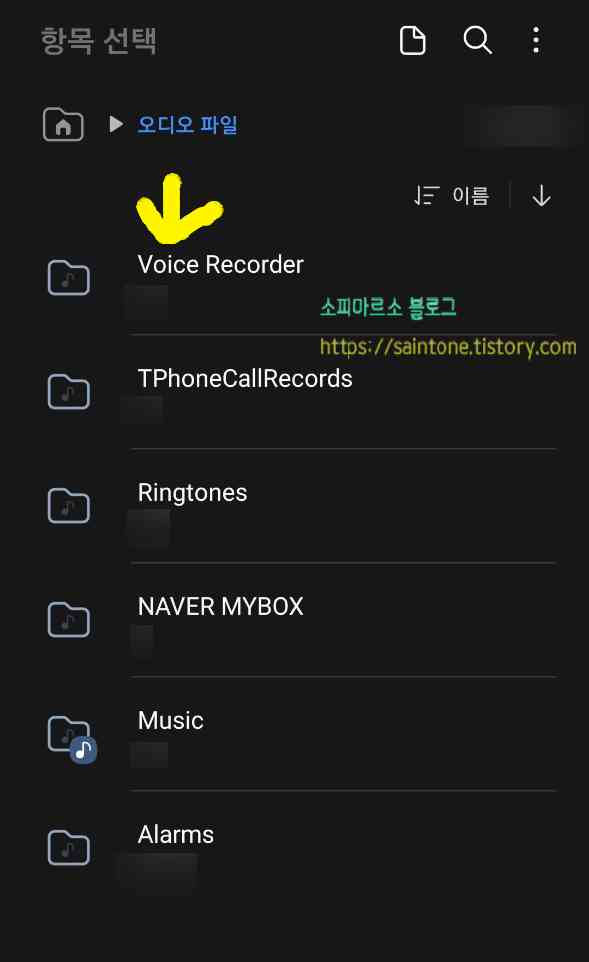
오디오 부분을 보면 이렇게 폴더별로 음악이나 노래 파일이 저장되어 있어요 사용하시
는 분들에 따라 폴더가 조금씩 다를 수 있어요
여기서 기본 음성 파일은 보이스 레코더 폴더를 눌러주세요
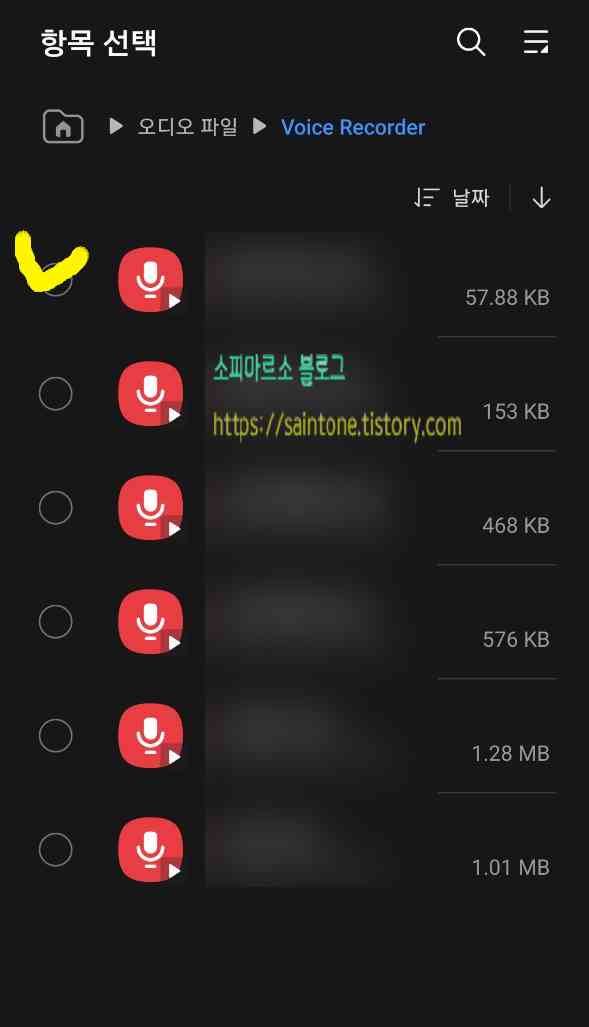
VOICE RECORDER 폴더 화면을 보면 음성 녹음 파일이 보여요 공유하고 싶은 음성
파일을 선택해 주세요
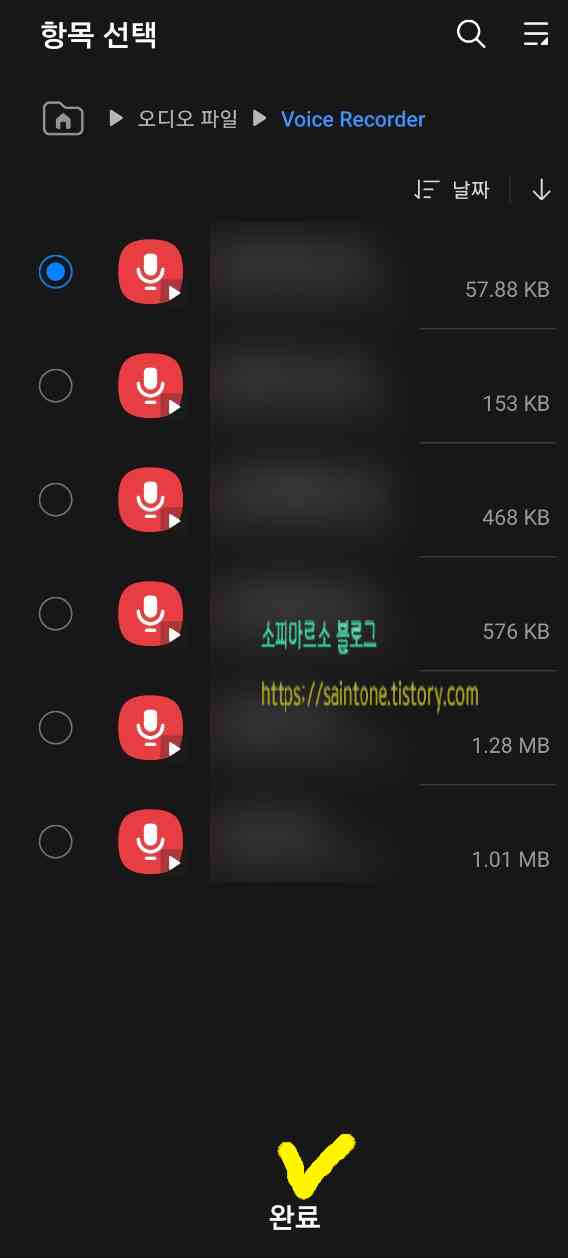
공유하고 싶은 음성 파일을 선택하면 하단에 완료 버튼이 보여요 눌러주세요
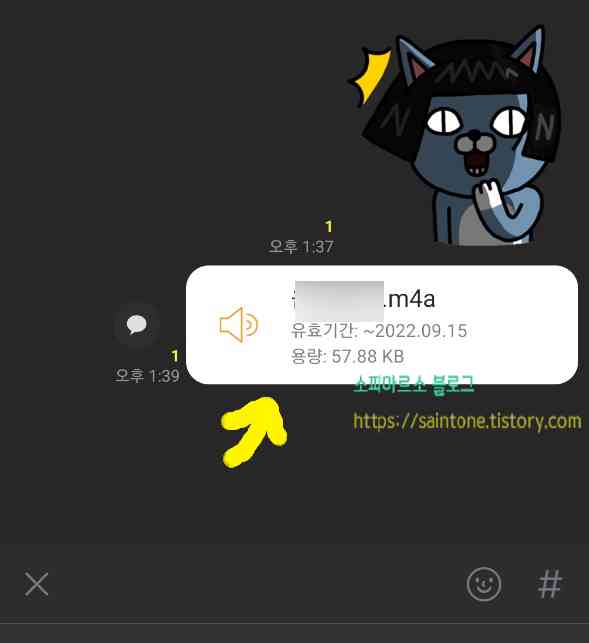
그럼 이렇게 채팅방으로 전송이 완료되세요 정말 쉽죠
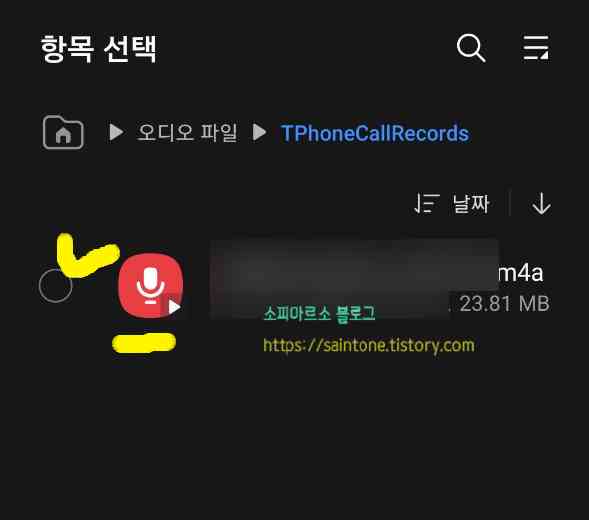
통화 녹음 파일의 경우 저는 T 전화 앱을 사용하기에 TPhone Call Records 티 폰 콜 레
코드 폴더에 들어가요
혹시 통화도 녹음했다면 이곳을 살펴보세요 다음으로 음성 녹음 앱에서 바로 공유하는
법도 알아봐요
음성 파일 공유하기
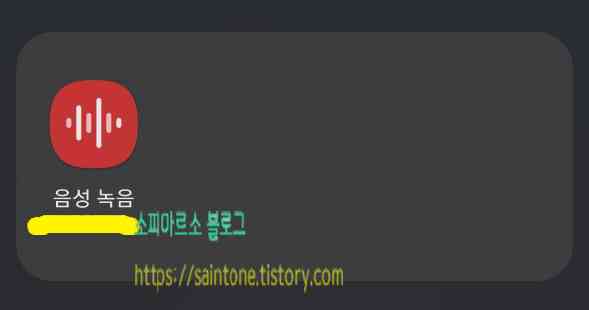
휴대폰 화면에서 음성 녹음을 검색해 보면 음성 녹음 앱이 보여요
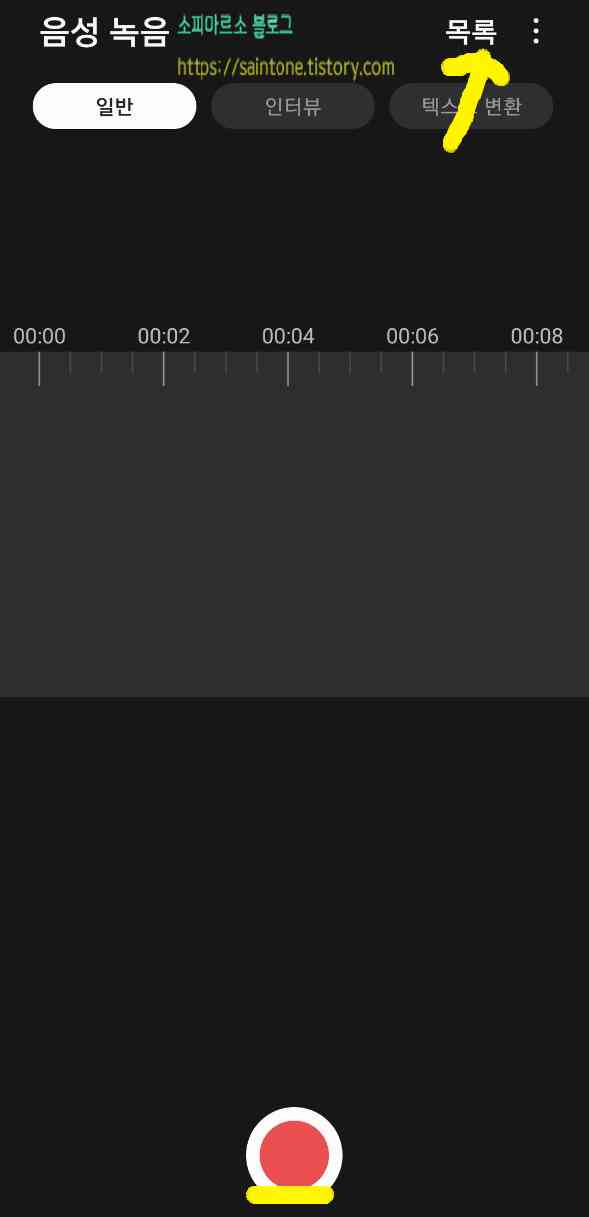
음성 녹음 앱에서는 하단에 버튼을 눌러 녹취를 할 수 있어요 여기서 상단에 보이는 목
록 메뉴를 눌러주세요
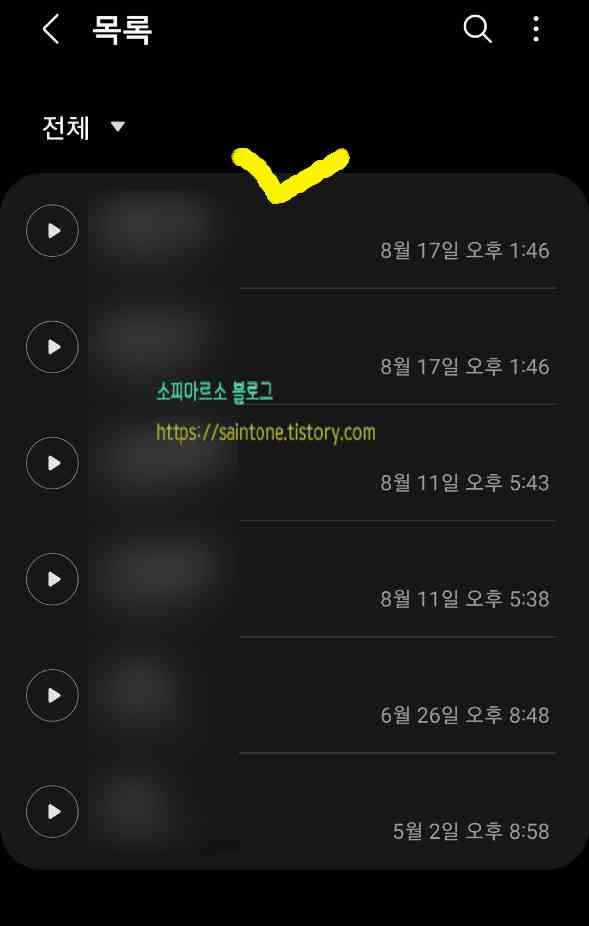
목록 메뉴를 보면 자신이 녹음했던 파일이 보여요 여기서 보내기 하고 싶은 파일을 선
택해 주세요
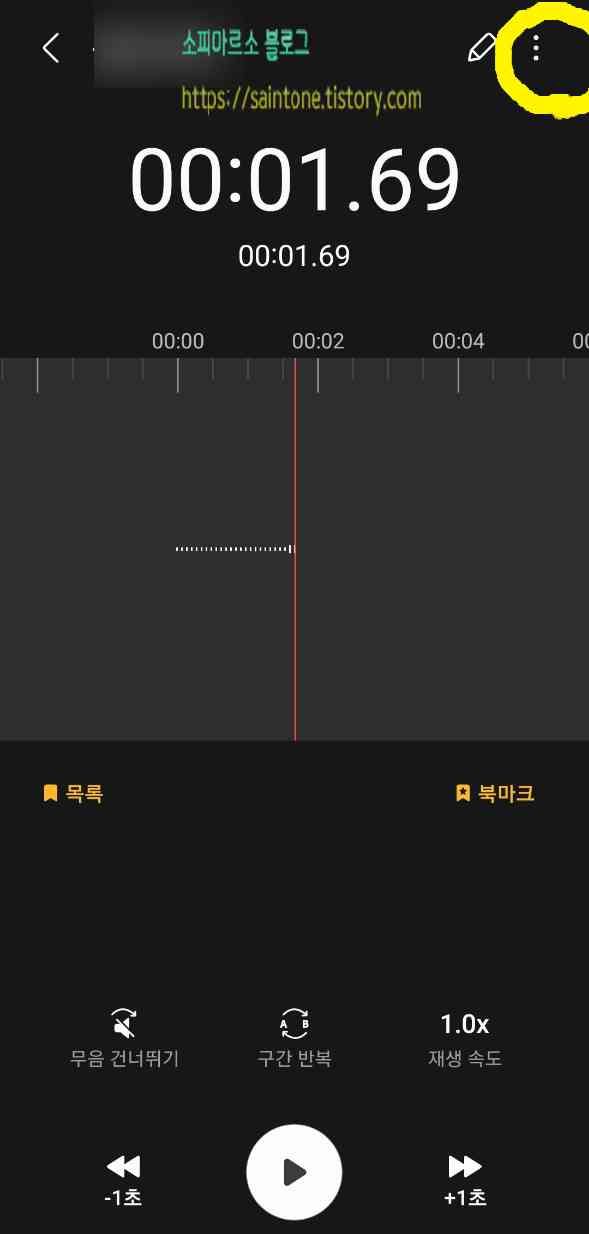
원하는 파일을 눌러주면 재생을 할 수 있어요 여기서 오른쪽 상단에 보이는 점 세 개 모
양을 눌러주세요
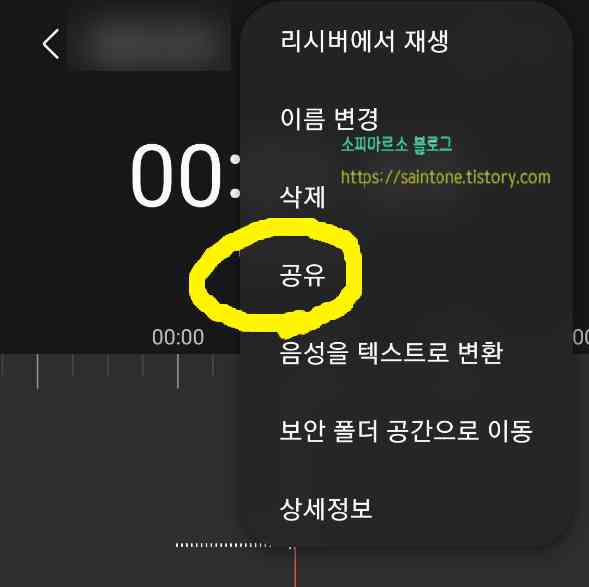
점 세 개 모양을 눌러주면 공유 메뉴가 보여요 눌러주세요
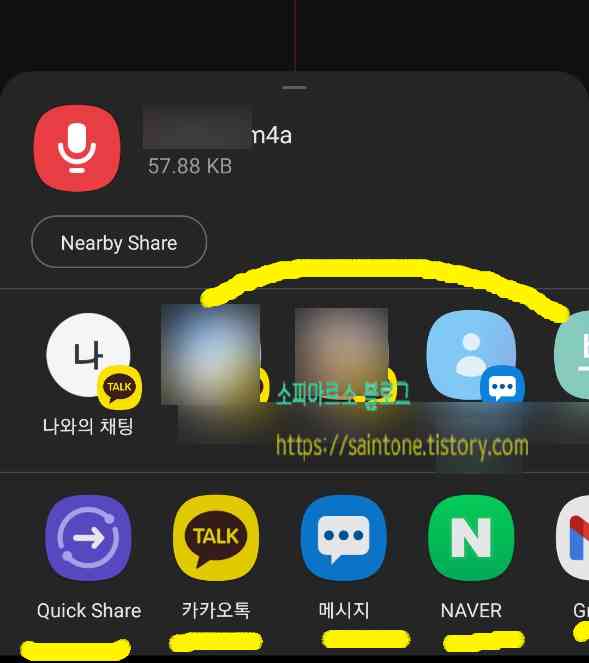
공유를 눌러주면 이렇게 최근 대화를 나누었던 카톡 프로필과 나와의 채팅이 보여요 바
로 보이면 선택해 주면 되는데요
없다면 밑에 보이는 카카오톡을 눌러 상대방을 선택하면 되세요 또한 quick share, 메시
지, 네이버, 구글 메일 등도 보이네요
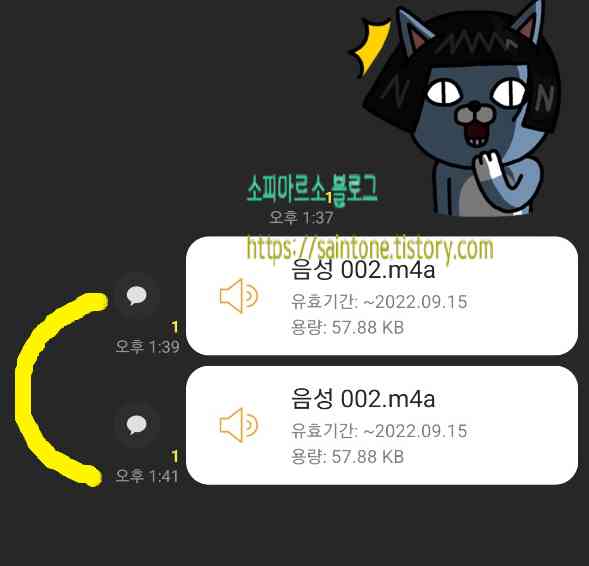
이렇게 다시 원하는 친구와의 채팅방을 선택해 주면 음성 파일이 보내진 것을 확인해
볼 수 있어요
카톡 하면 매번 사진이나 gif 이미지처럼 웃긴 사진만 보내서 음성 파일 공유하는 건
잘 모를 수 있지만 이렇게 알려드릴 대로 공유하면 어렵지 않게 보내줄 수 있어요


댓글